Kako postaviti i bljeskati TL-MR3420 usmjerivač

- 1951
- 279
- Horace Hoeger
Uvod
Na internetu možete pronaći ogroman broj ukupnih informacija o postavkama usmjerivača. Ali ponekad je potrebna pomoć prema određenom modelu. Ogroman broj opcija ruta prikazan je na domaćem tržištu mrežnih uređaja. Jedan od najboljih je TP-Link TL-MR3420 usmjerivač. U ovom ćemo članku pregledati ovaj model, pokazati kako se izvodi postavljanje i reći nam kako se izvodi firmver.

Mobile Modems usmjerivač
Tehnički podaci
TP-Link predstavlja svoj model kao Wi-Fi-Rooter s podrškom za mobilne modeme koji rade u rasponu 802.11n i pružanje bežične veze pri brzinama do 300 mbit/s. Podrška za mobilne modeme 3G/4G GSM i CDMA standarde je zajamčena. Stoga se ovaj usmjerivač može koristiti čak i u onim kućama gdje je nemoguće povezati ožičenu vezu.
Budući da mobilni internet već nadoknađuje ožičenu brzinu, možete odabrati rješenje od mobilnog operatera i distribuirati mrežu pomoću TP-Link TL-MR3420 na sve vaše uređaje. Dostupno je automatsko prebacivanje između mobilne i ožičene mreže, što će osigurati stalnu vezu. Visoki tečaj podataka prenosit će velike količine informacija. Možda brza veza pritiskom na jedan gumb pomoću QSS tehnologije. Jednostavno postavljanje potrebne širine kanala na svaki uređaj. Sigurnosni protokol WPA/WPA2 pouzdano će vas zaštititi od prijetnje izvana. Dvije antene pružit će snažan i stabilan signal.
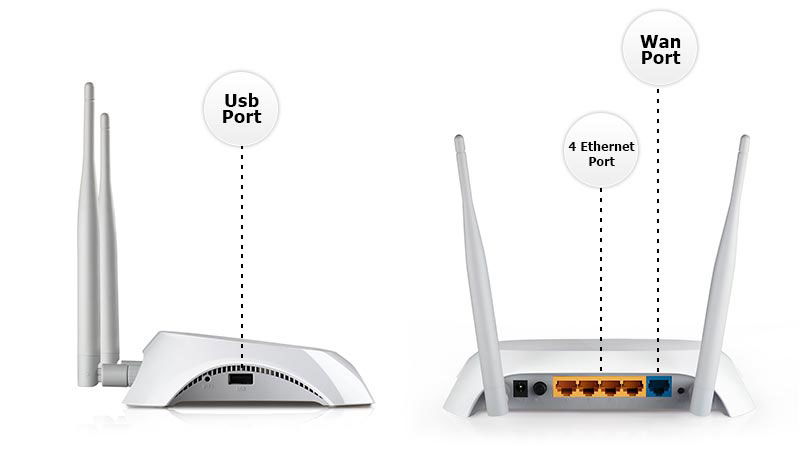
Pregled i postavka izbornika
Usmjerivač je povezan na tradicionalan način. Spojite ga na mrežu, zalijepite ga u plavi priključak, spojite ga na računalni mrežni kabel, koji se zalijepi u jedan od žutih konektora. Da biste koristili mobilne modeme, zalijepite ih u USB priključak usmjerivača.
Ulaz u izbornik instalacije izvodi se putem bilo kojeg preglednika. Unesite u adresnu liniju 192.168.0.1. Program će zatražiti prijavu i lozinku, prema zadanim postavkama instalirani su kao administrator/administrator. Unesite sve podatke i kliknite "Ulaz". Sučelje je izrađeno u tradicionalnim zelenim bojama za tvrtku. U gornjem izborniku, logotip tvrtke i naziv modela su pokvareni, u lijevom stupcu - stavke izbornika, s desne strane - referentne informacije, a u srednjim se podaci o sustavu prikazuju. U glavnom prozoru možete vidjeti koju verziju firmvera, mrežnih parametara, instalacije bežičnog načina rada i statistike korištenog prometa.
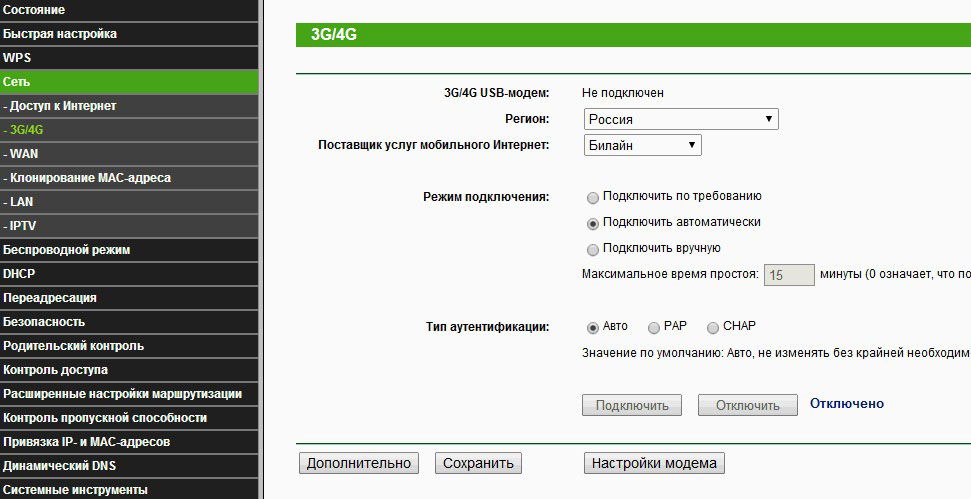
Pri prvom lansiranju usmjerivač će ponuditi brzo podešavanje. Prije svega, odaberite način rada mreže:
- Poželjno 3G/4G - mobilna veza bit će glavna, a ožičena - dodatna.
- Poželjno wan - U ovom slučaju, suprotno je istina, glavna veza bit će ožičena, na mobilni kao pomoćni.
- Samo wan/3g/4g - jedina veza bit će kabel ili mobilna, respektivno.
Može se izvesti u mrežnom odjeljku - pristup internetu.
Postavljanje mobilnog interneta izvodi se u mreži - 3G/4G. Odaberite "Rusija" u točki "regije" i vašeg operatera na popisu Drop -down. Ostavite sve ostale instalacije automatski. Ako operater nije na popisu (koji je, u principu, malo vjerovatno), unesite sve konfiguracije ručno.
Postavka kablovske veze provodi se slično: Network - WAN, odaberite rusku regiju, svoju regiju i grad, naziv dobavljača s popisa. Ako je odsutan, odaberite vrstu veze (saznajte od svog pružatelja usluga) i dodajte potrebne parametre (pogledajte ugovor o vezi ili provjerite tehničku podršku davatelja).
Nakon toga morat ćete konfigurirati mrežnu zaštitu. Idite na izbornik "Bežični način rada", preimenujte vezu, odaberite način bežične emitiranja. Zadani je "11bgn miješano", preporučujemo da ga napustite. Zatim, na kartici "Bežična zaštita od obrane", aktivirajte WPA/WPA2-osobni i šifriranje AES-a. Promijenite standardnu lozinku. Ostale postavke su prilično specifične, za svakodnevni rad nije ih potrebno promijeniti.
Firmver uređaja
Da bi poboljšao neke funkcije i stabilniji rad, proizvođača redovito proizvodi novi firmver. Možete ih sami ažurirati i potpuno besplatno. Da biste to učinili, morate preuzeti softversku datoteku s službene web stranice TP-Link na ovoj vezi.
Prvo trebate odabrati verziju hardvera. Možete ga prepoznati na donjoj površini uređaja. U blizini barkoda s serijskim brojem možete vidjeti oznaku V1, V2 ili V3. Pored toga, glavna stranica izbornika postavki također prikazuje ove podatke u liniji "verzija opreme".
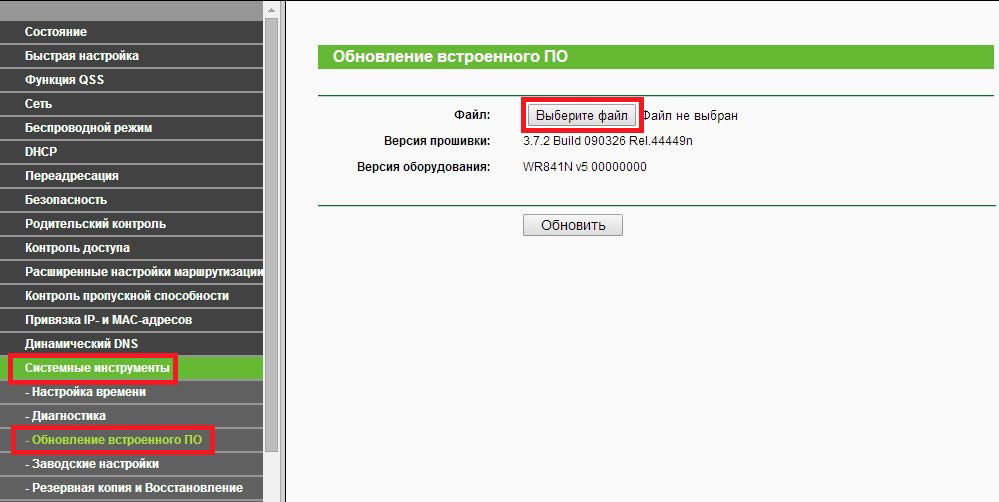
Na web mjestu proizvođača otvorite popis verzija, odaberite svoj u prozoru pop -up, idite na karticu firmver i preuzmite najnoviju verziju. Zatim raspakirajte arhivu s datotekom firmvera. Njegovo širenje trebalo bi biti .Kante. U prozoru Postavke usmjerivača idite na sistemske alate - Ažurirajte ugrađeni softver, odaberite datoteku s firmverom i kliknite gumb "UPDATE". Nakon nekoliko minuta uređaj će se ponovno pokrenuti i pokrenuti s ažuriranim softverom. Primjećujemo da će se u većini slučajeva sve postavke resetirati u tvornicu, tako da ćete morati ponovno unijeti sve parametre.
Zaključak
TP-Link TL-MR3420 Wi-Fi roter smatra se jednim od najboljih na tržištu. Njegov firmware funkcionira stabilno, pruža visokokvalitetni signal, može distribuirati internet s 3G modema, a podešavanje je vrlo jednostavno. Stoga, ako tražite odluku za svoj dom, odlučite se za ovaj model.
Ako ste već kupili ovaj usmjerivač, jeste li zadovoljni njegovom kvalitetom? Pozivamo vas da podijelite mišljenja u komentarima.
- « Što učiniti ako Microsoft Edge ne otvori stranice?
- Pogledajte i uklanjanje povijesti posjeta u Microsoft Edgeu »

